Erfahrungsbericht Dell XPS 17 9710 – Dieses Notebook habe ich mir vor einer Woche gekauft. Meine bisherigen Erfahrungen sowie ein paar Einrichtungsdetails möchte ich hier teilen.
Kurze Vorgeschichte
Wer sich auf meiner Webseite schon umgetan hat, der weiß, dass ich bislang vorwiegend mit macOS gearbeitet habe. Nun brauchte ich aber einen Windows-Entwicklungsrechner. Einen Microsoft SQL Server, das zugehörige Management Studio, Microsoft Office und Visual Studio in einer virtuellen Maschine auf dem Mac zu betreiben, ist kein Genuss. Theoretisch geht das, praktisch war/ist das für mich aber keine Option. – Ich wollte einen schnellen Computer, auf dem ich diese Dinge komfortabel ausführen kann.
Daneben sollte der Rechner natürlich ein Notebook sein, um ihn überall mitnehmen und auch mobil arbeiten zu können. Außerdem sollte er eine exzellente Grafik besitzen, um auch Fotos damit bearbeiten und Desktop-Videos aufnehmen und schneiden zu können. Durch meine Mac-Erfahrungen bin ich diesbezüglich ziemlich verwöhnt – zugegeben.
Last but not least, brauchte ich den Rechner wirklich dringend. Eine mehrwöchige Lieferzeit war nicht akzeptabel. Es musste also eine Maschine sein, die schnell lieferbar war.
Ich suchte also, um es kurz zu fassen, ein Profi-Gerät mit extrem kurzer Lieferzeit.
Nach ein wenig Stöbern im Internet, dem Besuch verschiedener Händlerseiten, bin ich bei Dell hängengeblieben. Das Dell XPS 17 9710 versprach meine Anforderungen zu erfüllen. Hier, bei Dell, kann man es sich übrigens konfigurieren, wenn jemand Interesse daran hat.
Dell XPS 17 9710
Auf den Seiten von Dell kann das Notebook recht individuell konfiguriert werden. Ich habe die folgende Konfiguration gewählt:
| Bezeichnung | Spezifikation |
| Gerät | XPS 17 9710 Laptop |
| Prozessor | Intel Core i9-11900H (11. Generation) |
| Betriebssystem | Microsoft Windows 10 Pro (Windows 11 Lizenz inkludiert) |
| Grafikkarte | NVIDIA GeForce RTX 3060 6GB |
| Display | 17″, UHD+ (3.840×2.400), Touch |
| RAM | 32 GB, DDR4 |
| Festplatte | M.2-PCIe-NVMe-SSD, 1TB |
Bei der Festplatte hätte ich gerne 2TB Speicherkapazität gehabt. Das hätte aber bedeutet, zwei Wochen auf das Gerät warten zu müssen. Da 1TB letztlich doch ausreichend für mich ist, habe ich das Gerät bestellt. Laut Dell sollte es, wenn ich bis 14:00 Uhr bestellen würde, am nächsten Tag geliefert werden. Und tatsächlich, am späten Vormittag des nächsten Tages stand ein UPS-Bote vor meiner Tür und hat das Notebook ausgeliefert.
Dell XPS 17 9710
Lieferumfang
Das Gerät war hochwertig verpackt. Angesichts des Preises – ein solches Gerät ist kein Billig-Notebook – empfand ich das als durchaus angemessen. Die Verpackung braucht sich nicht vor den Verpackungen aus dem Hause Apple zu verstecken. Nach der Verpackung war ich aber vor allem auf das Gerät selbst gespannt. Ich wurde nicht enttäuscht. Ein perfekt verarbeitetes Aluminiumgehäuse mit einer Handablage aus Kohlefaser. Tolles Design und super Verarbeitung.
Irgendwas zusammenbauen muss man nicht. Auspacken, Netzteil anschließen und starten – das ist alles. Um eine externe Funkmaus, ein USB-Gerät oder einen externen Monitor anzuschließen, liegt dem Gerät ein kleiner Thunderbolt-Adapter bei. Er bietet einen USB- und einen HDMI-Port.
Touchpad
Weil ich erfahrungsgemäß Probleme mit Touchpads habe, habe ich eine Funkmaus, die ich gleich mitbestellt hatte, an den o.g. Adapter angeschlossen. Das war/ist auch gut so. Das Touchpad ist gut, reagiert aber nicht so gut wie das, welches ich von meinem MacBook Pro gewöhnt bin. Ich habe es daher so eingestellt, sich bei angeschlossener Maus zu deaktivieren. Außerdem habe ich es auf mittlere Empfindlichkeit gestellt und das einfache Klicken mit dem Finger abgeschaltet. Das löst bei mir einfach zu oft Aktionen aus, die ich gar nicht will. Mit diesen Einstellungen kann ich aber auch gut ohne Maus arbeiten. Für Fotobearbeitungen nutze ich allerdings die Maus. Das geht wesentlich besser, weil man damit deutlich mehr Gefühl hat.
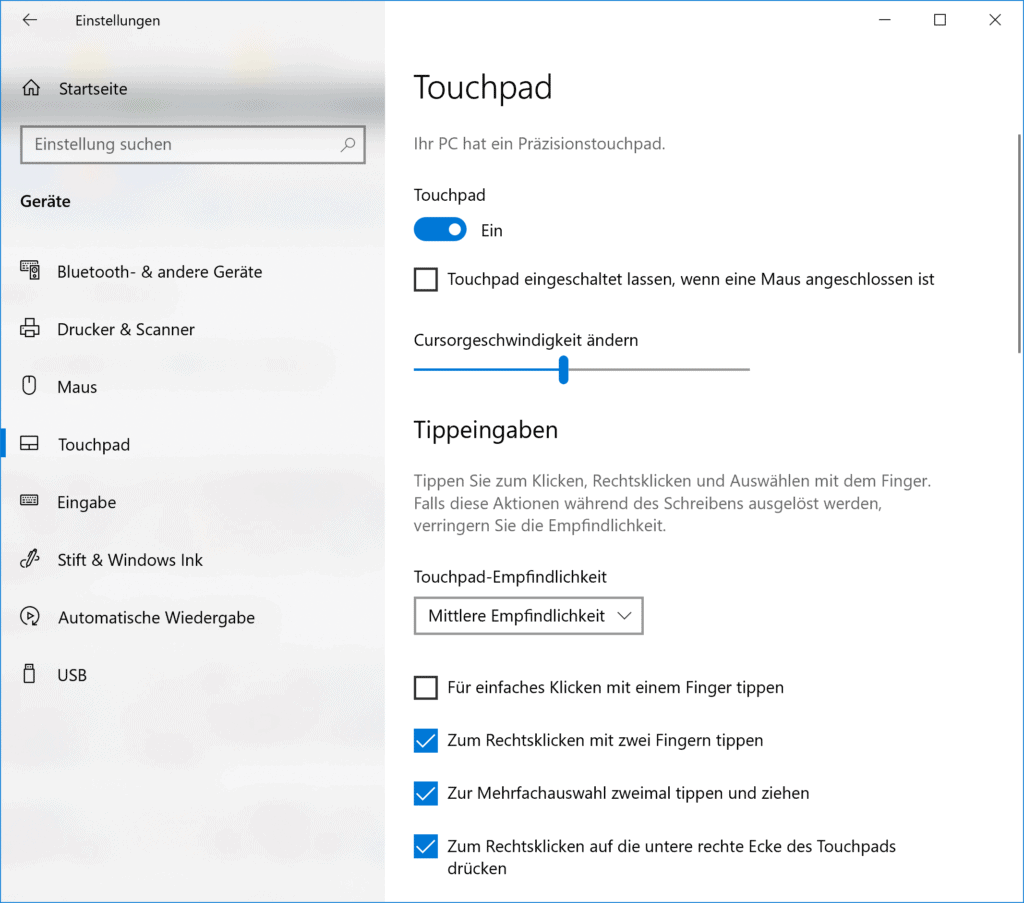
Vorinstallierte Software
Wie heutzutage üblich, war diverse Software vorinstalliert. Office-Installationsroutinen in mehreren Sprachen, irgendein Anti-Virus-Programm und anderes mehr. – Ich frage mich immer, was das soll. Ich habe meine Software bereits gekauft und lizensiert. Ich brauche diese „Kaufanregungen“ nicht. Der Kracher war allerdings ein Programm, welches irgendwelche Promo-Aktionen unterstützt, also Werbung verbreitet. Ob das von Dell oder Microsoft installiert wurde, weiß ich nicht. Ich war dermaßen entsetzt, dass ich es sofort deinstalliert habe. Leider habe ich mir nicht den Namen gemerkt – zu groß war mein Grausen. Auf jeden Fall empfehle ich jedem, vor der eigenen Software-Installation, erstmal aufzuräumen.
Software-Installation
Die Software-Installation verlief absolut problemlos. Dank dessen alle Softwarelizenzverträge Abo-Verträge sind, stehen alle Produkte sowohl für macOS als auch für Windows zur Verfügung. Jedenfalls ist das bei meinen Verträgen der Fall. Ob Office aus dem Microsoft 365 (Business), die Produkte von Adobe oder die Entwicklungswerkzeuge von JetBrains, wie IntelliJ, PyCharm oder DataGrip, die ich einsetze, sie alle konnte ich auch anstandslos unter Windows installieren.
Eine Ausnahme bildete GIMP. Auf meinen Macs nutze ich es gerne für schnelle Entwürfe und Korrekturen an einfachen Grafiken, wie beispielsweise Teaser-Bildern für meinen Blog. Auf dem Dell XPS ist das Programm aber leider nahezu unbrauchbar. Es kann einfach nicht mit dem hochauflösenden Display umgehen. Die Icons für die Werkzeuge sind derart miniaturisiert, dass man das Programm nahezu nicht gebrauchen kann. Ich werde auf diesem Rechner also ausschließlich mein Photoshop nutzen.
Display
Das Display ist genial. Es ist mit seiner extremen Auflösung auch entsprechend scharf. Das hat allerdings auch seinen Preis. Nicht jede Software vermag damit richtig umzugehen. GIMP ist, wie im vorigen Absatz berichtet ein solcher Kandidat. Was auf dem Mac seit längerem kein Problem ist, ist unter Gnu/Linux und Windows augenscheinlich noch immer keine Selbstverständlichkeit. Dabei gibt es hochauflösende Displays ja auch nicht erst seit gestern. Selbst Microsoft hat sich bislang nicht vollständig daran angepasst. So zeigt sich die Management-Konsole des IIS nur in verwaschener Darstellung, weil sie die hohe Auflösung und die damit verbundene Skalierung nicht unterstützt. – Ich bin mir nicht sicher, ob dies im Web erkennbar ist, ich habe dennoch einen Screenshot gemacht.
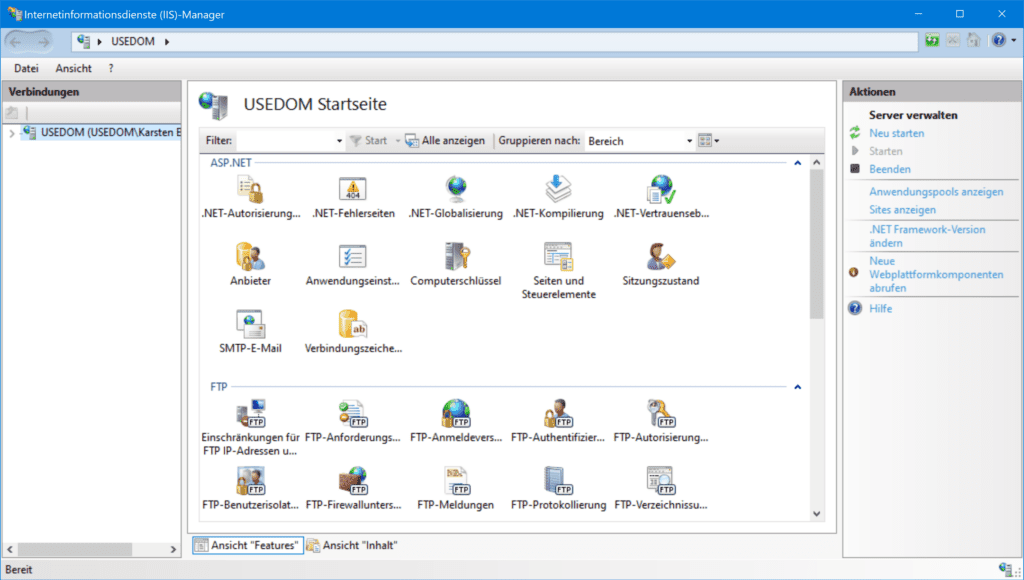
Den Touch habe ich übrigens ausgeschaltet. Dafür habe ich zwei Gründe. Es gibt immer noch Kollegen, die auf den Bildschirm tippen, um einem etwas zu zeigen. Wenn sie dabei ungewollt irgendwelche Aktionen auslösen, ist das nicht gut. Außerdem nutze ich selbst dieses Feature nicht. Ich verabscheue die Fingerabdrücke auf dem Display. Die Abschaltung funktioniert ganz einfach. Man deaktiviert lediglich den Treiber. Vorsicht: Nicht den Treiber deinstallieren, nur deaktivieren!
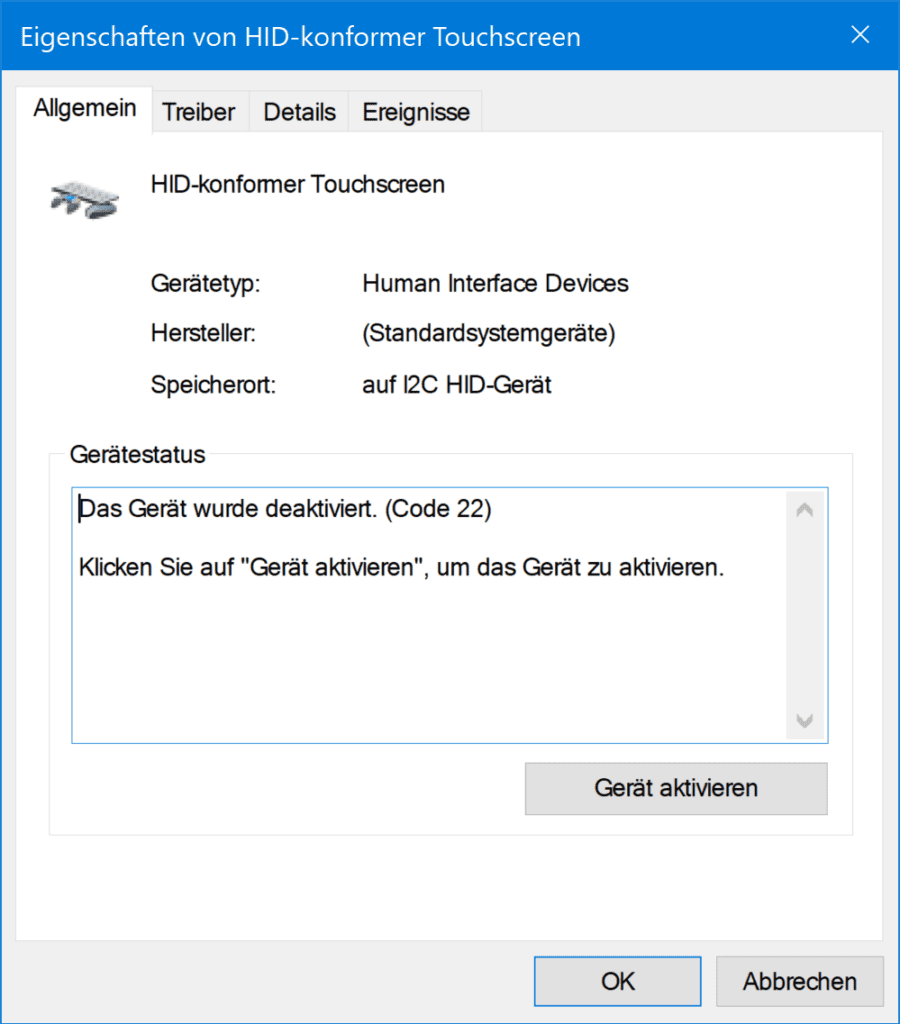
So genial das Display auch ist, so habe ich andernorts gelesen, es habe einen Rotstich. Und ja, einige Farben, insbesondere das Rot, kommen zum Teil extrem rüber. Das ist aber kein Fehler. Ich habe mein Display, obgleich bereits gut von Werk aus konfiguriert kalibriert. Ich habe dazu meinen Datacolor Spyder X Elite verwendet. Mit einem Vorgängermodell hatte ich bereits einen Linux-Rechner kalibriert – ich habe hier berichtet. Unter Windows ist das, im Gegensatz zur Kalibrierung unter Linux, ein aber Kinderspiel, welches keinerlei Erläuterung bedarf.
Auch nach der Kalibrierung ist das Display extrem „farbgewaltig“ – Man gewöhnt sich aber daran. Jedenfalls ist das kein Fehler, es ist vielmehr ein Feature.
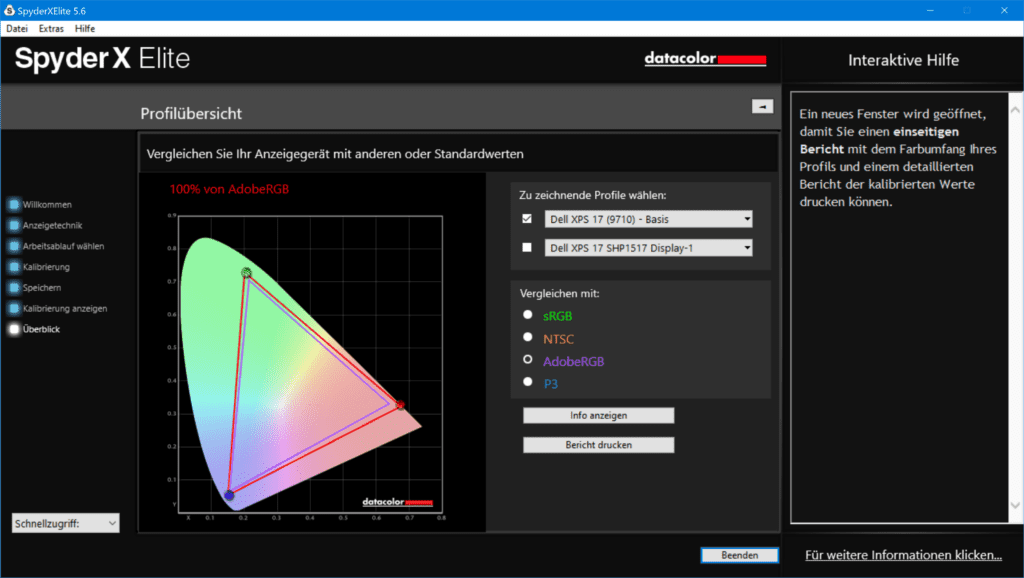
Wie unschwer zu erkennen ist, stellt das Display mehr Farben dar, als sogar der AdobeRGB-Farbraum bietet. Das Display ist also wirklich der absolute Kracher. Weil nun aber vielfach nur wenig Wert auf korrekte Farbeinstellungen gelegt wird, diese auch bei schlechteren Displays nicht auffallen, weil man sie ja nicht sehen kann, kommen eben bei diesem Gerät alle Schlechtigkeiten ans Licht.
Wer jedoch professionelle Bildbearbeitung betreiben möchte, oder wie ich, einfach gut seine Fotos nachzubearbeiten gedenkt, der hat hier ein hervorragendes Arbeitsgerät.
Performance
Zu diesem Punkt bedarf es, so meine ich keine großartigen Ausführungen. Ein i9-Prozessor mit 16 virtuellen Kernen, 32GB RAM und eine SSD-Disk sorgen für eines hervorragendes Geschwindigkeitsverhalten.
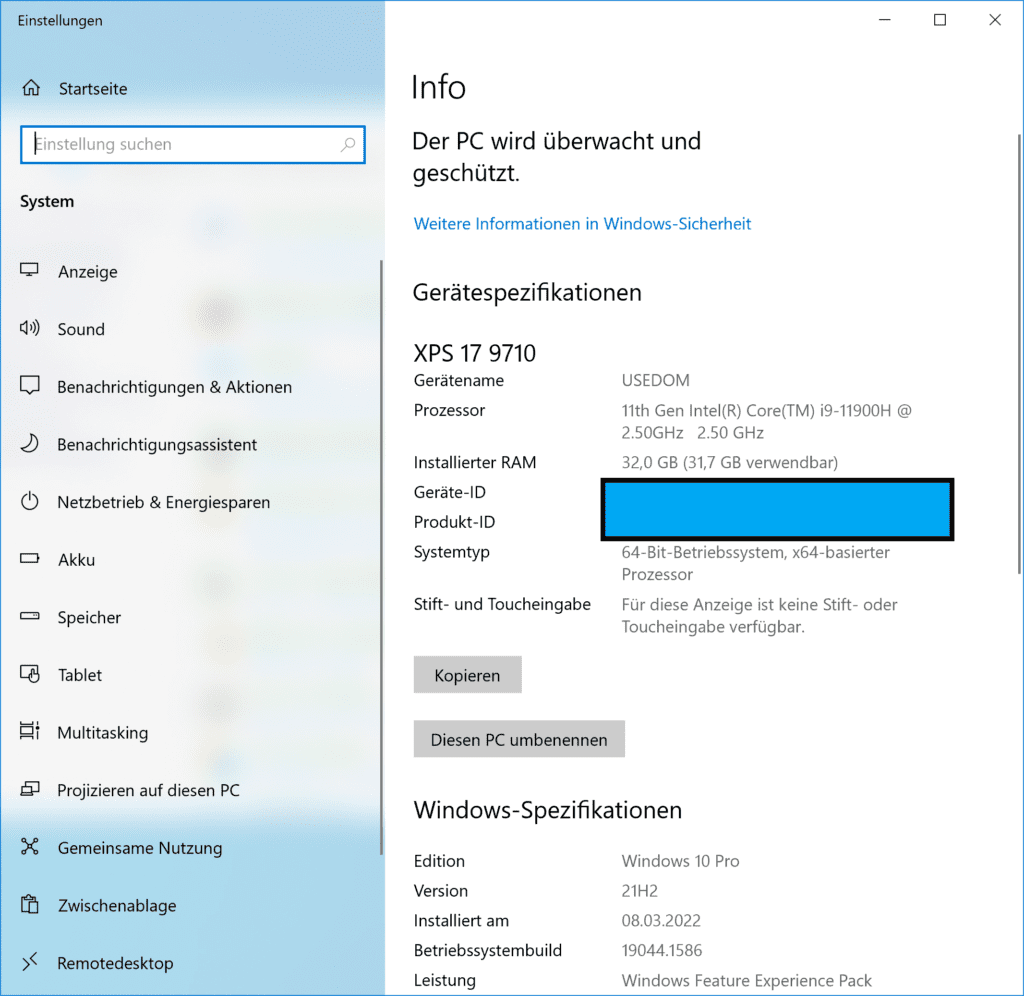
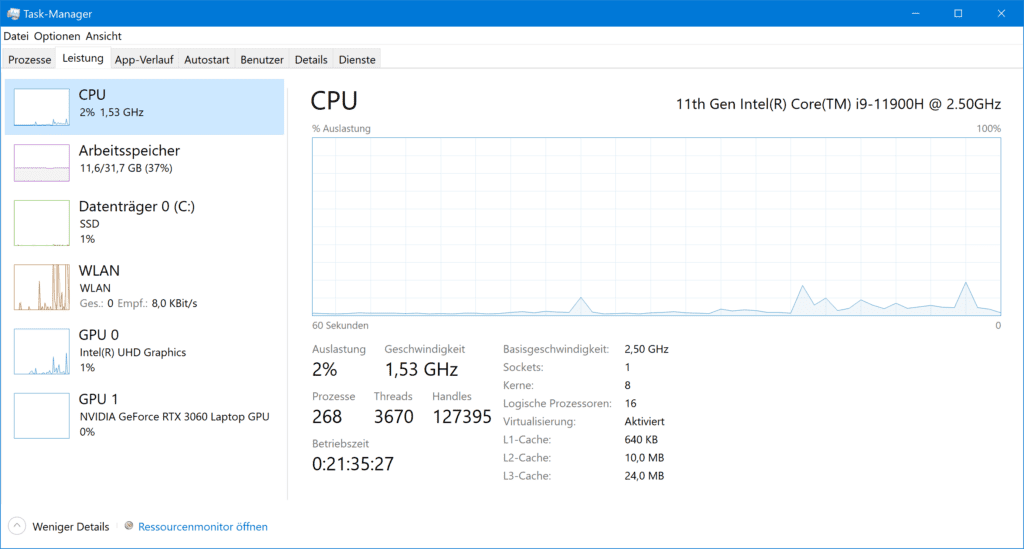
Stolperstein Thunderbolt
Ich nenne mehrere Lacie-Thunderbolt-Drives mein Eigen. Das sind externe Raid-Festplatten mit je 16TB Speicherkapazität, die über Thunderbolt angeschlossen werden. Bislang hatte ich sie ausschließlich unter macOS betrieben, also auch mit HFS+ formatiert. Einen dieser Drives wollte ich nun für Windows nutzen. Das Windows nicht mit HFS+ anfangen kann, war/ist mir klar. Ich musste die Platte formatieren. Aber, welch ein Graus, Windows war dazu gar nicht in der Lage. Bei einem Notebook, welches, neben einem Cardreader, quasi ausschließlich Tunderbolt-Anschlüsse hat, war ich darauf nicht vorbereitet.
Tatsächlich habe ich nicht damit gerechnet, zusätzliche Treiber installieren zu müssen. Ein Blich auf die Lacie-Homepage hat mich jedoch darüber aufgeklärt. Windows unterstützt ohne Zusatztreiber keine Thunderbolt-Festplatten. Nach der Treiberinstallation funktionierte aber auch das anstandslos.
Erfahrungsbericht Dell XPS 17 9710 – Fazit
Für ein abschließendes Fazit mag es nach nur rund einer Woche noch zu früh sein. Dennoch möchte ich hier bereits feststellen, mit dem Dell XPS 17 9710 ein wirklich hervorragendes Gerät erworben zu haben. Der Rechner ist nicht nur schön, er ist auch haptisch ein Genuss. Und das Gerät läuft einfach rasend schnell, hat ein absolut herausragendes Display. Ich möchte fast sagen, dass das Display sogar besser ist als das, was ich von meinen Macs gewöhnt bin. Die schaffen gerade mal ein wenig mehr als den SRGB-Farbraum darzustellen. In der Regel mag das ausreichen. Professionelle Bildbearbeiter legen jedoch Wert darauf, den AdobeRGB-Farbraum korrekt darstellen zu können. Mit dem Dell XPS 17 9710 erhalten Sie ein solches Gerät, so sie sich für das entsprechende Display entscheiden – es gibt nämlich auch ein wenige leistungsfähige Alternative.
Für Spieler mag die Maschine vielleicht nicht ideal sein, obgleich sie auch in diesem Anwendungsbereich problemlos höheren Ansprüchen gerecht werden mag. Für Entwickler ist sie definitiv ein Traum!
Kurz und gut: Ich bin von dem Gerät absolut begeistert!
Nachtrag 25.05.2022
Ich habe das Notebook jetzt einige Wochen im produktiven Betrieb genutzt. Neben dem Notebook selbst habe ich mir einen 27″-Monitor (Dell UltraSharp U2720Q 4K USB-C), ein Auslaufmodell, und ein Dell Thunderbolt Dock WD19TBS zugelegt. Eigentlich wollte ich einen moderneren Monitor. Der hätte aber frühestens im August geliefert werden können, weshalb ich mich dann doch für das ältere Modell entschieden habe.
Die Komponenten arbeiten hervorragend zusammen – anstecken und läuft!
Beim Anschluss des Docks wurden eine ganze Reihe Treiber(-Updates) angezeigt. Unter anderem ein BIOS-Update. Die Installation verlief jedoch absolut problemlos.
Überhaupt läuft das Notebook wirklich extrem gut. Es ist schnell und stabil. Nach fast 3 Monaten täglich viel-stündigem Betrieb kann ich mir mittlerweile ein fundiertes Urteil erlauben, so meine ich. Der Rechner läuft bei mir 12 bis 14 Stunden am Tag. Bislang hat er keinerlei Probleme verursacht. Wenn er richtig arbeiten muss, so fängt er allerdings an zu rauschen – dem i9-Prozessor sowie der NVIDIA-Grafikkarte sei es gedankt. Die beiden produzieren dann eine Hitze, der nur noch mittels erhöhtem Lüftereinsatz Einhalt geboten werden kann. Erfreulicherweise hält sich die Geräuschkulisse aber in einem erträglichen Rahmen. Ich habe unter meinem Monitor eine Soundleiste mit Freisprecheinrichtung, auch von Dell, installiert. Ich kann damit Videos aufnehmen, ohne das die Lüftergeräusche im Video zu hören sind. Das Notebook steht etwa 30 cm von der Leiste entfernt. Dazu muss gesagt werden, die Freisprecheinrichtung filtert eventuelles Rauschen eigenständig aus. Insofern ist ein eventuelles Lüfterrauschen, so es eben nicht zu stark anschwillt, kein Problem.
Ich bin jedenfalls sehr zufrieden mit meiner Entscheidung für das Dell XPS 17 9710. Das ist wirklich eine super Maschine, die ich jedem professionellen Anwender nur wärmstes empfehlen kann.
P.S. Anscheinend betreibt Dell aber eine rege Modellpolitik. Ein identisches Modell findet man auf deren Seiten nicht mehr. Die Typenbezeichnungen haben sich leicht geändert – und die Preise augenscheinlich auch.
